《Valheim》是由瑞典 Iron Gate Studio 开发的一款处于抢先体验阶段的生存沙盒游戏。在游戏中,玩家扮演维京人,需要制作工具并努力生存。该游戏在 Linux 系统上运行效果良好。以下是如何在您的系统上进行设置的方法。
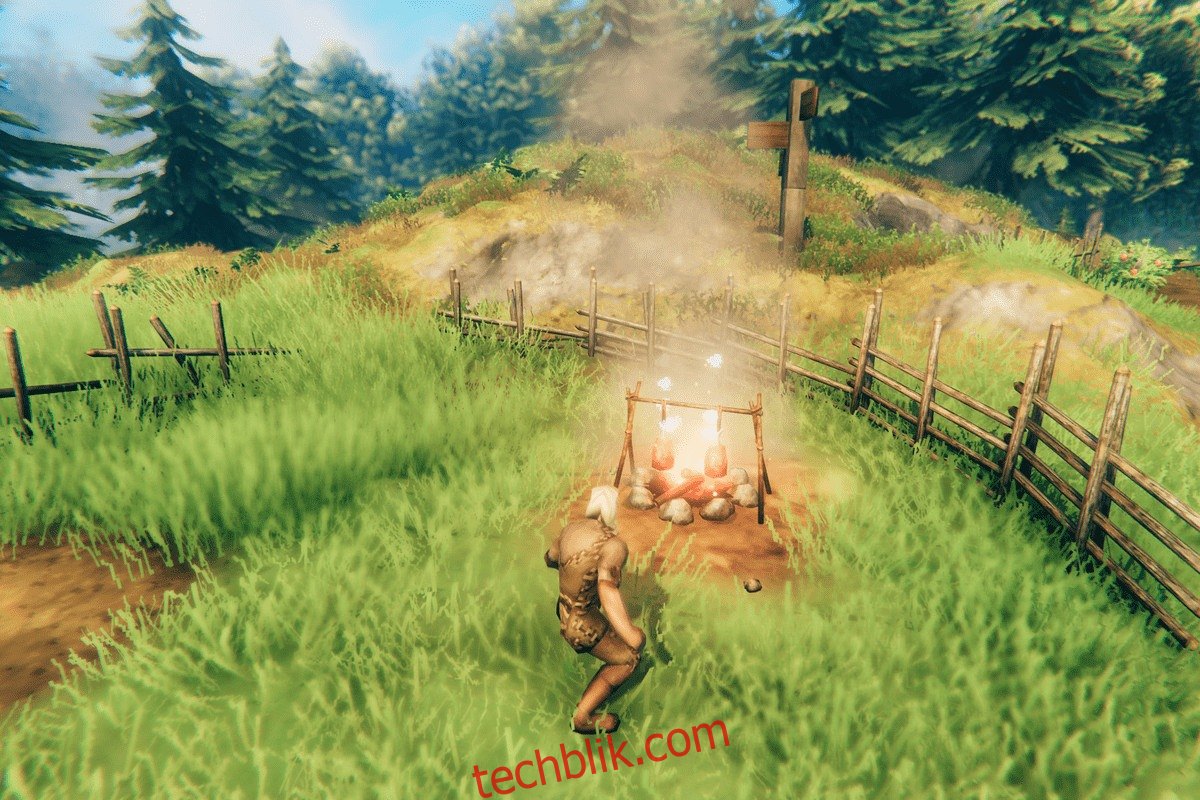
在 Linux 上体验《Valheim》
《Valheim》本身就支持 Linux,但它需要在 Steam for Linux 的协助下才能运行。因此,我们需要先了解如何在您的计算机上安装 Linux 版本的 Steam。
安装 Steam
要在您的 Linux 电脑上开始安装 Steam,请先在桌面上打开一个终端窗口。您可以使用 Ctrl + Alt + T 键盘快捷键来打开终端,或者在应用程序菜单中搜索“终端”并打开它。
终端窗口打开后,请按照以下与您当前使用的 Linux 操作系统对应的安装说明进行操作。
Ubuntu
在 Ubuntu 上,可以通过 apt install 命令来安装 Steam 应用程序。 要让该应用程序在您的系统上运行,请输入以下命令。
sudo apt install steam
Debian
在 Debian Linux 上,Steam 应用程序通过其“非自由”软件存储库提供支持。然而,通过手动下载 Steam DEB 包,更容易让该应用在您的计算机上运行。
要下载 Steam DEB 包,请使用以下 wget 命令。
wget https://steamcdn-a.akamaihd.net/client/installer/steam.deb
将 Steam DEB 包下载到您的计算机后,您可以开始安装 Steam。 请使用下面的 dpkg 命令安装 Steam。
sudo dpkg -i steam.deb
在 Steam DEB 包安装到您的计算机后,您需要解决安装过程中可能出现的任何依赖关系问题。 要解决此问题,请执行以下 Apt-get install -f 命令。
sudo apt-get install -f
Arch Linux
在 Arch Linux 上,所有用户都可以使用 Steam 应用程序,前提是他们启用了“multilib”软件存储库。 要在您的计算机上启用它,请打开 Pacman 配置文件,启用“Multilib”,使用 pacman -Syyu 重新同步 pacman,然后使用以下命令安装 Steam。
sudo pacman -S steam
Fedora/OpenSUSE
在 Fedora 和 OpenSUSE 上,可以通过包含的软件存储库来运行 Steam 应用程序。然而,这些版本的应用程序运行效果不佳。 因此,我们建议安装 Flatpak 版本。
Flatpak
Steam 以 Flatpak 包的形式在 Flathub 上提供。要使其在您的计算机上运行,您必须首先安装 Flatpak 运行时。 要在您的计算机上安装运行时,请按照相关主题指南操作。
在您的计算机上设置好 Flatpak 运行时后,您需要设置 Flathub 应用商店。要设置应用商店,请输入以下命令。
flatpak remote-add --if-not-exists flathub https://flathub.org/repo/flathub.flatpakrepo
现在,Flathub 应用商店已在您的计算机上设置完毕,您可以使用以下命令开始安装 Steam。
flatpak install flathub com.valvesoftware.Steam
本地设置
在 Linux 上本地运行《Valheim》相对容易。要在您的系统上设置游戏,请按照以下步骤操作。
第 1 步:通过在应用程序菜单中搜索“Steam”,在您的计算机上启动 Steam。 应用程序打开后,输入您的用户凭据并登录。登录后,找到 Steam 顶部的“商店”按钮。
选择“商店”按钮后,您将被带到 Steam 商店页面。
第 2 步:在 Steam 商店页面上,找到搜索按钮,然后点击它以访问搜索功能。 在那里输入“Valheim”,然后按 Enter 键查看结果。

在结果中单击显示“Valheim”的项目,以导航至《Valheim》的 Steam 页面。进入《Valheim》的 Steam 页面后,找到绿色的“添加到购物车”按钮并单击它以购买游戏。
请注意,《Valheim》虽然有趣,但仍然是一款抢先体验游戏。抢先体验意味着在玩游戏时可能会出现错误。
第 3 步:找到 Steam 顶部的“库”按钮,然后单击它以前往您的 Steam 库。 进入 Steam 库区域后,找到“Valheim”并单击它。 然后,选择蓝色的“安装”按钮下载游戏并将其安装到您的计算机上。
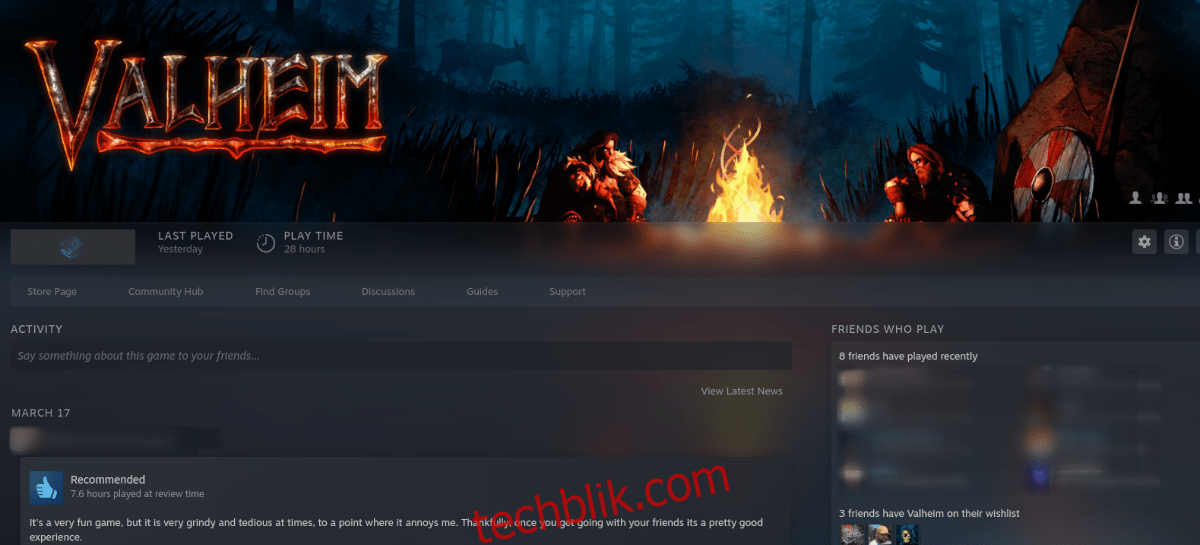
第 4 步:在下载并安装《Valheim》后,蓝色的“安装”按钮将变为绿色的“开始游戏”按钮。单击它即可开始玩游戏!

Proton 设置
《Valheim》本身就支持 Linux,因此无需使用 Valve 的 Steam Play 和 Proton 来进行游戏。如果您在使用本地版本游戏时遇到问题,这可以作为一种替代方案。
要通过 Proton 设置《Valheim》,请查阅我们关于 Steam Play 的深入指南。